Все способы:
Как бы грустно не звучало, но ошибки – это неотъемлемая часть рабочего процесса операционной системы Windows. У кого-то из пользователей они возникают чаще, у кого-то реже. Избавиться от них полностью нельзя, но к счастью, многие из них можно исправить. В данной статье мы расскажем вам о том, как решить проблему с сообщением «WHEA UNCORRECTABLE ERROR» в Виндовс 10.
Методы исправления ошибки «WHEA UNCORRECTABLE ERROR»
В первую очередь нужно отметить, что упомянутая ошибка может быть вызвана как программным сбоем, так и физической неисправностью оборудования. Именно поэтому устранить ее с первого раза и наверняка удается не всегда. На практике она выглядит как обычный BSOD («Синий экран смерти» или «Blue screen of death»).
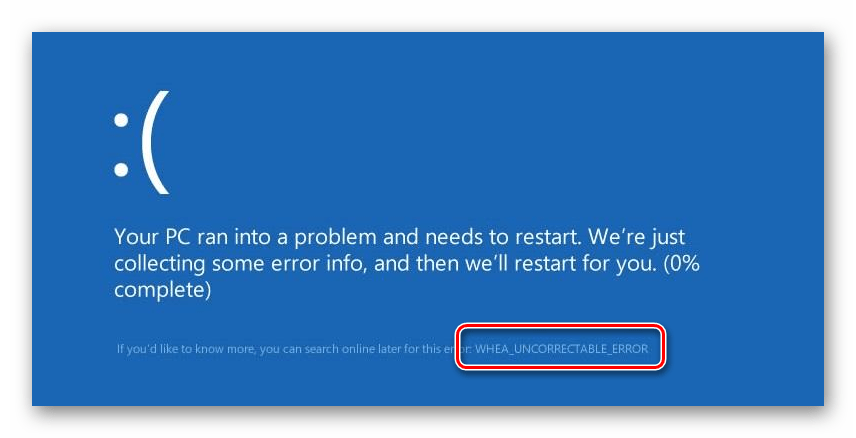
Мы предложим несколько вариантов решения проблемы, которые необходимо попробовать в первую очередь.
Способ 1: «Командная строка»
Прежде чем приступить к поиску физических неисправностей оборудования, мы настоятельно рекомендуем провести программную проверку жесткого диска и целостности системных файлов. Обе эти операции выполняются с помощью встроенной системной утилиты «Командная строка».
- Нажмите одновременно клавиши «Windows+R». В текстовую строку появившегося окна введите команду
cmd. Затем, удерживая одновременно «Ctrl» и «Shift», нажмите «Enter» либо же кнопку «OK» в этом же окне. Таким образом вы запустите оснастку «Командная строка» от имени администратора.Читайте также: Запуск «Командной строки» от имени администратора в Windows 10
- Далее в «Командную строку» введите поочередно указанные ниже выражения, после чего нажмите «Enter». Данные команды запустят проверку системных файлов и их исправление в случае выявления ошибок. Учтите, что этот процесс занимает некоторое время, поэтому запаситесь терпением.
DISM.exe /Online /Cleanup-image /Restorehealth
sfc /scannow - По завершении указанных операций не закрывайте окно «Командной строки». Введите команду
chkdsk C: /f /r /x, после чего нажмите «Enter» для обработки запроса. В результате запустится проверка жесткого диска. Обратите внимание, что если операционная система у вас установлена на разделе с буквой, отличной от «C», в команде потребуется заменить ее на соответствующую. - Приписка «/x» в команде позволяет отключить том для проверки в случае необходимости. Это значит, что для сканирования диска придется перезагрузить систему. В «Командной строке» вы увидите соответствующее уведомление. Нажмите кнопку «Y», а затем перезагрузите систему.
- Если результат проверки покажет, что на жестком диске есть проблемные секторы или другие ошибки, попробуйте воспользоваться одной из специальных программ для восстановления HDD/SSD. О них мы рассказывали в отдельном руководстве.
Подробнее: Восстановление жесткого диска
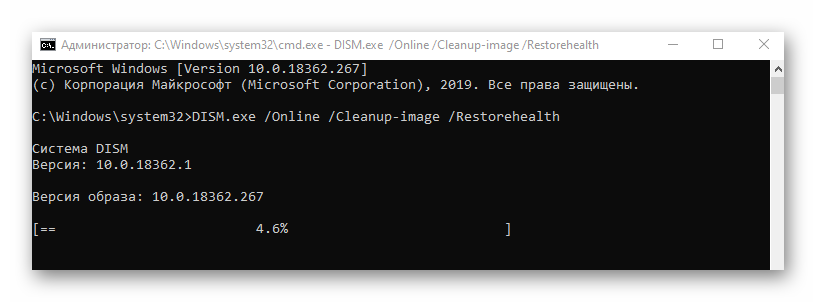
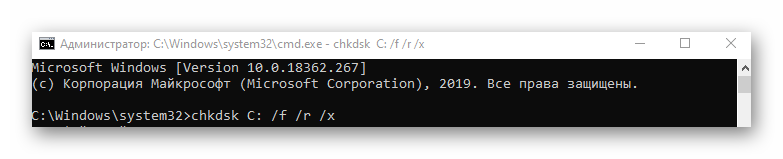
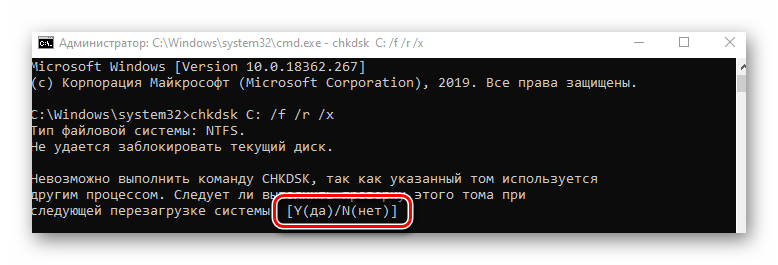
Вполне вероятно, что именно эти проверки и сканирования помогут вам избавиться от ошибки «WHEA UNCORRECTABLE ERROR». В противном случае переходите к следующему методу.
Способ 2: Проверка обновлений
Разработчики Windows 10 регулярно выпускают обновления, и нередко они как влекут за собой ошибки, так и позволяют от них избавиться. Для решения нашей проблемы сделайте следующее:
- Нажмите одновременно клавиши «Windows+I». В открывшемся окне «Параметры» кликните левой кнопкой мышки по разделу «Обновление и безопасность».
- В результате вы окажетесь сразу в нужной вкладке — «Центр обновления Windows». В правой части окна нажмите кнопку «Проверить наличие обновлений». Особенно это нужно сделать в том случае, если рядом с кнопкой есть записи об отсутствии важных патчей.
- После этого начнется процесс поиска, загрузки и установки недостающих обновлений. Дождитесь окончания операции и перезагрузите компьютер/ноутбук.
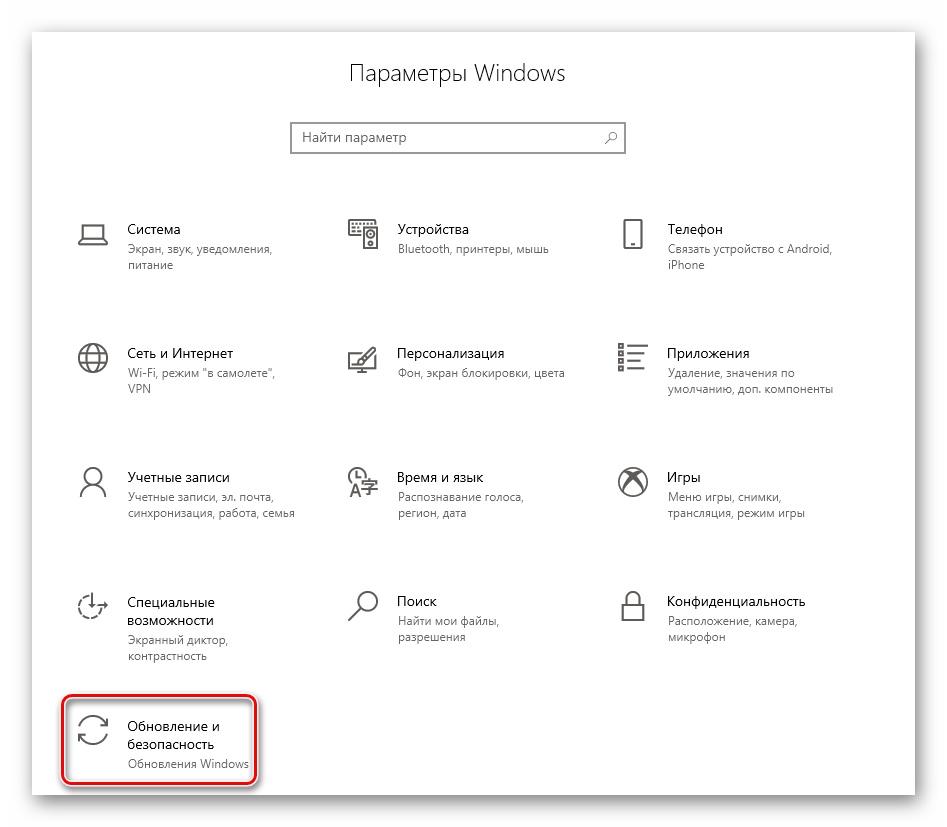
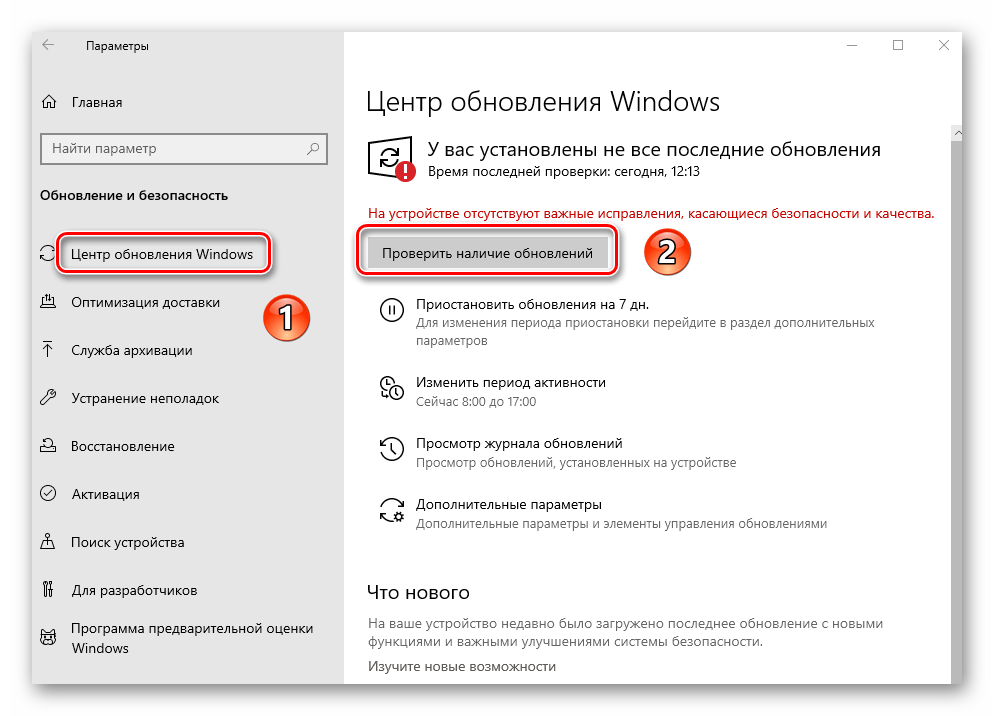
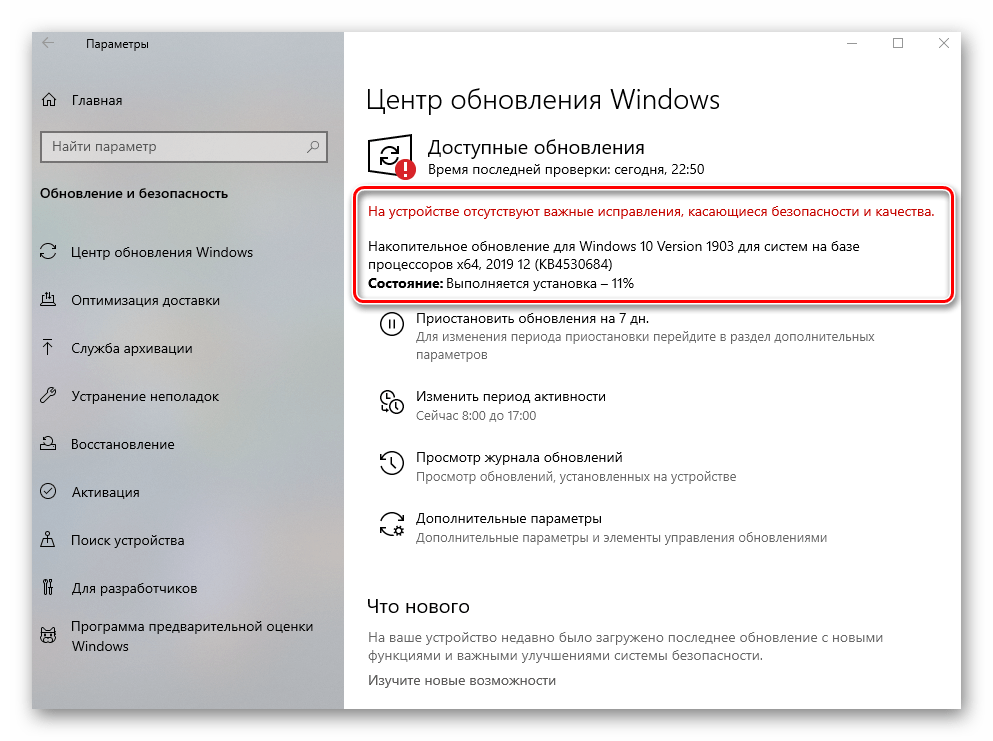
Способ 3: Обновление драйверов
Нередко ошибка «WHEA UNCORRECTABLE ERROR» возникает из-за проблем с драйверами или их взаимодействия с операционной системой. Именно поэтому можно попробовать обновить драйвера всех устройств. Для этих целей как нельзя лучше подойдет специализированный софт. О лучших приложениях такого рода мы рассказывали в отдельной статье. Рекомендуем перейти по ссылке, ознакомиться с материалом и выбрать для себя любую программу.
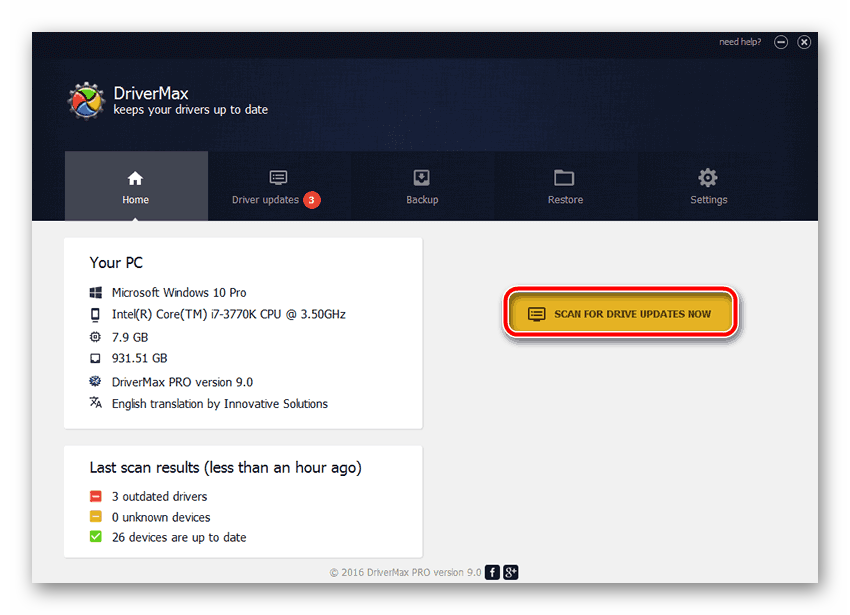
Подробнее: Лучшие программы для установки драйверов
Способ 4: Проверка ОЗУ
Данный способ подразумевает под собой проверку оперативной памяти на наличие физической неисправности. Для этих целей есть несколько специализированных программ и системных утилит. Они покажут, есть ли проблемы с ОЗУ. Если таковые будут обнаружены, стоит попробовать заменить поврежденную планку памяти и проверить, появится ли ошибка «WHEA UNCORRECTABLE ERROR» вновь. О приложениях для тестов и самом процессе проверки мы ранее писали.
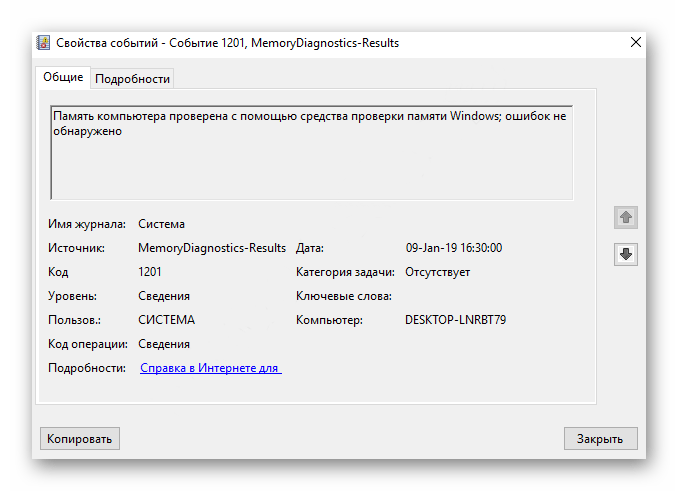
Подробнее: Проверка оперативной памяти в Windows 10
Способ 5: Проверка температур
При возникновении ошибки «WHEA UNCORRECTABLE ERROR» крайне желательно проверить температуру комплектующих компьютера. В некоторых случаях причина рассматриваемой проблемы заключается в перегреве, особенно если от такового страдает видеокарта и/или процессор.

В статье по ссылке выше вы найдете инструкцию, как узнать максимально допустимые значения температур для разных видов устройств. Если вы выявите, что они превышены или же находятся на грани допустимых, стоит позаботиться о должном охлаждении и замене термопасты (если речь о ЦПУ). Кроме того, в обязательном порядке избавьтесь от оверклокинга, если вы делали разгон характеристик оборудования.
Способ 6: «Просмотр событий»
В каждой редакции и сборке Windows 10 есть встроенная функция логирования. Она представлена в виде приложения «Просмотр событий», в котором отображаются все ошибки и уведомления о работе операционной системы, взаимодействии устройств и т. д. Данный инструмент позволяет более точно определить источник появления ошибки «WHEA UNCORRECTABLE ERROR». Для этого просто запустите приложение после возникновения проблемы и найдите подробную информацию о случившемся. О том, как именно это сделать, вы можете узнать из статьи по ссылке ниже. Далее, узнав описание проблемы, воспользуйтесь поиском на главной странице нашего сайта и найдите материал по ее решению.
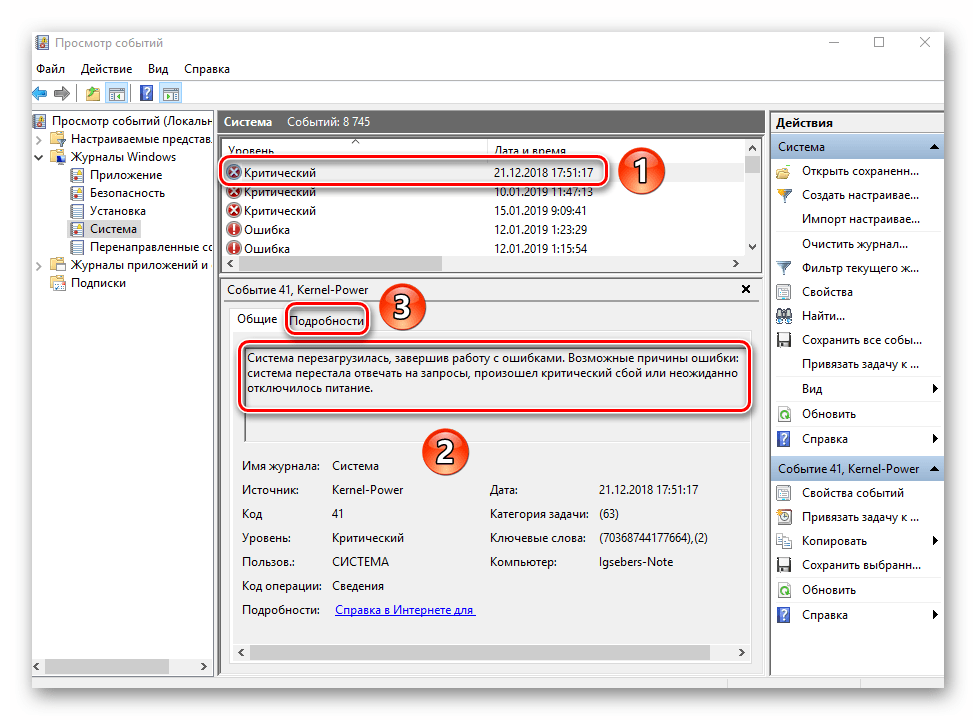
Подробнее: Просмотр «Журнала ошибок» в Windows 10
Таким образом, вы узнали об основных способах исправления ошибки «WHEA UNCORRECTABLE ERROR». Помните, что причина проблемы может крыться гораздо глубже, например, в недостаточном вольтаже на процессоре. Самостоятельно его изменять не рекомендуем, дабы не навредить «железу» — в таких случаях лучше обращаться к специалистам.
 Наша группа в TelegramПолезные советы и помощь
Наша группа в TelegramПолезные советы и помощь
 lumpics.ru
lumpics.ru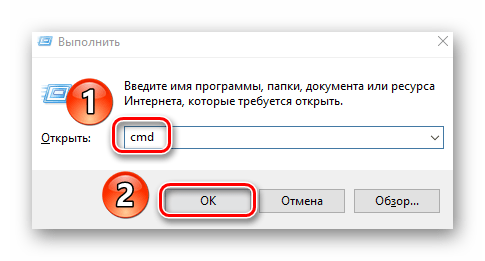
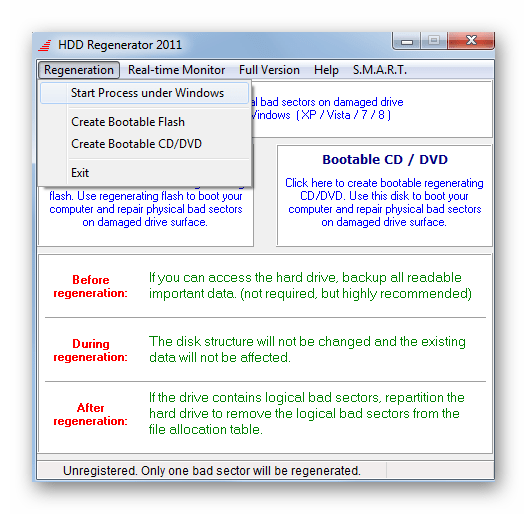
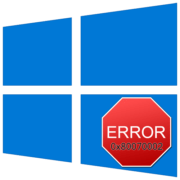
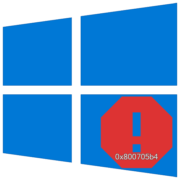
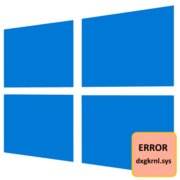
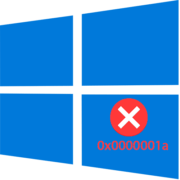
спасибо большое,очень помогли)
WHEA UNCORRECTABLE ERROR» в Windows 10
Появляется после обновлений. После восстановления, приходят обновления и все начинается с начала.
Еще один P.S.Не всегда хорошо,когда есть на кого переложить проблему—отключает собственный поиск ее решения.Так и в этом случае:устыдился своего «мало что понял» и продолжил понимать.В поиске указал igdkmd64.sys и с другого сайта применил метод№2 с пошаговым алгоритмом действий.Каков будет результат покажет время,ведь нельзя искусственно вызвать синий экран,я смог лишь проверить состояние папки Download,из которой удалил по методу №2 все содержимое,так вот,она пуста,удаленное(1 подпапка и 3 файла)лежат в корзине. Остается ждать и надеяться,что пронесет появления нового синего.С Вас,Игорь,задачу снимаю и жду только одобрения сделанного и…похвалы,черт возьми! Исаак.
Исаак, здравствуйте. Спасибо за уточнения с кодом ошибки и название файла. Судя по всему у вас наблюдается проблема с работой драйверов Intel. Если ошибка повторится в будущем, тогда настоятельно рекомендую попробовать установить либо самые новые драйвера, либо более старые версии. В зависимости от того, какая версия драйверов у вас установлена сейчас. О том, как это сделать, мы описывали в рамках отдельного руководства. В частности вам нужен первый способ, подраздел с названием «Intel».
Подробнее: Способы обновления драйверов видеокарты на Windows 10
Спасибо,Игорь.Сегодня после проделанного вчера посмотрел снова в корзину,а там пусто,по неосторожности она очистилась запущенной ASC,т.е.удаленные 3 файла и 1 подпапка из папки Download не сохранились.Можно будет жить без потерянного?Не стоит волноваться?Пока изменения от удаленных файлов никак не проявляются в работе,а хочется не увидеть больше синего от сделанного.
Теперь об обнове дров видеокарты.Ее надо делать впрок,даже несмотря на пока непроявленную неполадку с остановкой из-за файла igdkmd64.sys?Или не будить лиха,пока оно тихо,сделал что-то для предотвращения остановки,жди пока снова не взбрыкнет,остановится.У меня опыт ограничен только об-ем через поиск в ДУ,после уст-ки Винды ничего не добавлял к ее автовыбору,поэтому с опаской читаю ссылку на инструкцию.Пока воздержусь от резких движений.Вот,собственно,и все о пережитой проблеме,спасибо Вам за дельные советы,старый(87)Исаак.
Здравствуйте. За удаленные папки и файлы переживать не стоит. Насколько я понял, это данные, загруженные во время обновлений Windows 10. Если нужно будет, ссистема их подгрузит снова. Что касается драйверов, то пока воздержитесь от установки драйверов. Если проблема будет появляться и далее — тогда только пробуйте.
Есть эти файлы в папке Download,подгрузила система, и все те же.Пока и всех благ,Исаак.
Комментарий прошел проверку модератора,раз он «появился на странице»,чему я откровенно удивлен: последние полгода мои вопросы блокируются,не знаю уж кем,красуются на сайте месяцами безответно,пожалуйста,не допустите,чтобы и этот вопрос постигла такая же участь.Добавлю,что все способы из статьи были проделаны недавно перед появлением синего экрана,поэтому и удивляет его появление сегодня.Вот бы разгадать причину! Поделитесь своими соображениями по этому поводу.
Еще и еще спасибо,Исаак..
P.S.Добрый вечер,Игорь! Называется «комп в полной форме» : повторно сбоит синим экраном за один день!Значит,на нем действительно «возникла проблема и требуется перезагрузка,мы только собираем сведения…»(списал подробно с синего экрана),и далее: «Доп.сведения об этой проблеме и возможных способах ее решения см.здесь:Windows.com/stopcode При обращении в службу поддержки предоставьте след.данные: Код остановки DRIVER IRQL NOT LESS OR EQUAL
Что вызвало проблему: igdkmd64.sys» Еще ниже QR-cod,переписал полностью.Сказать,что это дало мне ключ к разгадке сбоя я не могу,мало что понял,Вы поможете?Помозгуйте,авось разгадаете с этими доп. сведениями,и удастся ликвидировать проблему.Спасибо,Исаак.
Здравствуйте,Игорь!У меня в W10 посреди просмотра спорт.передачи на Firefox сегодня выползла эта бяка с текстом «На компьютере произошла ошибка,требуется перезагрузка,мы только собираем данные».Такое повторяется в третий раз за последние полгода,и все разы я просто выключаю комп кнопкой питания,поскольку из этого состояния запустить требуемую перезагрузку невозможно,но после старта делаю ее.И-все ОК,как и не было экрана смерти.А должны были быть последствия?Не знаю. Вопрос:надо ли разбираться, откуда ноги растут,раз таковых нет?При этом проделаны в эксплуатации ВСЕ профмероприятия,описанные в Вашей статье,включая экзотику по способам 1,2,3 кроме 4 и 6,по которым проверка делалась раньше при авариях.И вообще комп я держу в ежовых рукавицах,он в полной форме,разве что старенький,Samsung-у 8 лет,взбрыкивает время от времени,но я справляюсь.Спасибо,если ответите,знакомый уже Вам Исаак.
На новом ноутбуке Asus x750zd dm 288t или как-то так (1 Хдд + 128 ссд, рузен 2500u, gtx 1050)при запуске Gpuz вылетает именно этой ошибкой. Всегда.
Здравствуйте. Какие из действий, описанные в статье вы уже пробовали предпринимать? Заглядывали в утилиту «Просмотр событий»? Если нет, то советуем начать с этого, так как там может быть описана суть проблемы. О том, как открыть данные утилиты в разных ОС мы писали ранее.
Подробнее:
Переход в журнал событий в Windows 7
Как посмотреть журнал событий в ОС Windows 10